Hostwinds Tutorials
Suchergebnisse für:
Inhaltsverzeichnis
Verwendung von Medien in Weebly
Stichworte: Weebly Website Builder
In diesem Artikel wird erläutert, wie Sie den Abschnitt Medien in Weebly verwenden. Dieser Artikel richtet sich an Hostwinds-Kunden mit einem Geteilt oder Business Hosting Paket mithilfe der Basisversion dieses Website-Builders. Bevor Sie mit diesem Leitfaden beginnen, überprüfen Sie bitte So erreichen Sie den Weebly Website-Builder, um den Zugang zu Weeblyy zu erhalten.
Es ist wichtig zu beachten, dass die in diesem Handbuch bereitgestellten Informationen nur Informationszwecke dienen. Die Premium-Funktionen und Änderungen, die nach dem Zeitpunkt der Erstellung dieses Anleitung vorgenommen werden, sind möglicherweise unterschiedlich und werden Ihnen in Ihrem Weebly-Konto angezeigt, wenn Sie Ihre Site durch Weebly bearbeiten. Bitte eröffnen Sie ein Ticket mit unserem Support-Team, wenn Sie Fragen haben, um zu helfen.
Weebly Media Section
Sobald Sie bei Ihrem Weebly-Konto angemeldet sind, wählen Sie oben auf der Seite die Registerkarte Build-Registerkarte aus.

Suchen Sie nun nach dem Medienbereich auf der linken Seite der Seite. Jede verfügbare Option ist verfügbar, indem Sie in den Ort ziehen, den Sie in Ihrer Webseite wünschen.
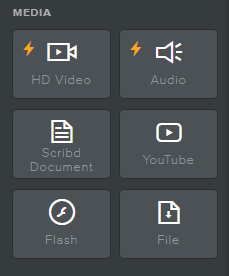
Einige Funktionen erfordern möglicherweise eine aktualisierte Version von Weebly. Wenn die Option, die Sie verwenden möchten, ein Upgrade benötigt, wird ein Popup erstellt, um zu wissen, was erforderlich ist. Weitere Informationen zum Upgrade Ihres Weebly-Service finden Sie unter So aktualisieren Sie Ihren Weebly-Service.
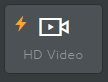
HD-Video – erfordert ein Pro-Plan oder besser. Sie können das HD-Video-Element verwenden, um Video direkt auf Ihre Website hochzuladen, und zeige es in einem unkomplizierten Video-Player an. Dies sieht professioneller aus und kann für Ihre Besucher weniger ablenkend sein, als das Video von einer Marken-Website einzubetten.
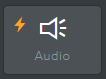
Audio – erfordert ein Pro-Plan oder besser. Mit dem Audio-Player-Element können Sie eine MP3-Datei direkt auf Ihre Website fügen.
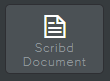
Scribd-Dokument - Der Dokument-Uploader wird von scribd ermächtigt. Mit den Dokumenten-Drag- und Drop-Funktionen können Sie Dokumente auf Ihrer Website auf Ihrer Site für einfache Online-Ansicht hochladen und anzeigen.
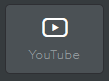
Youtube - Ziehen Sie diese Option per Drag & Drop, um Youtube-Videos hinzuzufügen, die Sie auf Ihrer Website anzeigen möchten. Das Video wird an der Stelle angehängt, an der Sie es ziehen, und bietet Optionen zum Ändern der Größe von klein nach groß (oder automatisch), falls erforderlich.
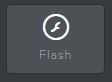
** FLASH ** - Laden Sie eine Flash-SWF-Datei mit dieser Funktion auf Ihre Website hoch. Drag & Droppping erstellt ein Fenster, um Ihre Datei anpassen und hochzuladen. Wenn die Datei nicht abgespielt wird, ist es erwähnenswert, dass die SWF-Datei normalerweise nicht grundlegend ist, um mit Weebly nicht zu verwenden. Leider bedeutet dies, dass Sie ein anderes Dateiformat verwenden müssen.
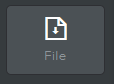
Datei - Einfach eingeben, können Sie mit dieser Funktion eine Datei auf Ihre Website hochladen, die Benutzern die Möglichkeit bieten, die Dateien direkt auf ihre lokalen Maschinen herunterzuladen.
Geschrieben von Hostwinds Team / Juli 27, 2018
